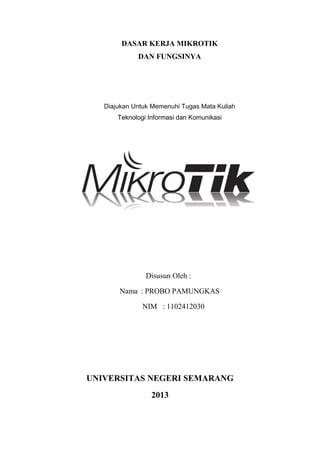
Mikrotik
- 1. DASAR KERJA MIKROTIK DAN FUNGSINYA Diajukan Untuk Memenuhi Tugas Mata Kuliah Teknologi Informasi dan Komunikasi Disusun Oleh : Nama : PROBO PAMUNGKAS NIM : 1102412030 UNIVERSITAS NEGERI SEMARANG 2013
- 2. BAB I PENDAHULUAN A. Latar Belakang Pada saat ini perkembangan zaman sudah semakin maju. Hal ini disebabkan oleh perkembangan teknologi yang selalu mengalami kemajuan pesat. Hal ini pulalah yang menyebabkan masyarakat saling bersaing satu sama lain dalam kemajuan teknologi tersebut. Banyak orang ber persepsi bila tidak mengikuti perkembangan teknologi maka dianggap sebagai orang jadul atau ketinggalan zaman. Persepsi tersebut tidaklah salah. Karena dengan kemajuan teknologi, masyarakat akan selalu up2date untuk mengetahui kejadian-kejadian yang sedang terjadi dimanapun. Dan salah satu contoh dari kemajuan teknologi yang pesat tersebut adalah hadirnya Mikrotik sebagai router pada jaringan komputer. Mikrotik routerOS adalah sistem operasi dan perangkat lunak yang dapat digunakan untuk menjadikan komputer biasa menjadi router network yang handal,mencakup berbagai fitur yang dibuat untuk ip network dan jaringan wireless. MikroTik Router OS, merupakan sistem operasi Linux base yang diperuntukkan sebagai network router. Didesain untuk memberikan kemudahan bagi penggunanya. Administrasinya bisa dilakukan melalui Windows Application (WinBox). Selain itu instalasi dapat dilakukan pada Standard komputer PC (Personal Computer). PC yang akan dijadikan router mikrotik pun tidak memerlukan resource yang cukup besar untuk penggunaan standard, misalnya hanya sebagai gateway. Untuk keperluan beban yang besar (network yang kompleks, routing yang rumit) disarankan untuk mempertimbangkan pemilihan resource PC yang memadai. Oleh karena itu, makalah ini dibuat untuk menjelaskan tentang teknologi MikroTik yang sangat berkembang dalam dunia jaringan komputer. B. Rumusan Masalah Dari latar belakang yang telah dijelaskan, penulis dapat merumuskan masalah sebagai berikut: 1. Apa yang dimaksud dengan MikroTik Router OS?
- 3. 2. Bagaimanakah sejarah MikroTik Router OS? 3. Bagaimanakah cara kerja MikroTik OS? 4. Apakah fitur-fitur yang terdapat dalam MikroTik OS? 5. Apa kelebihan dan kekurangan MikroTik OS? C. Tujuan Penulisan Adapun tujuan dari penulisan makalah ini antara lain: 1. Untuk mengetahui pengertian MikroTik OS, 2. Untuk mengetahui sejarah MikroTik OS, 3. Untuk mengetahui cara kerja MikroTik OS, 4. Untuk mengetahui fitur-fitur yang terdapat dalam MikroTik OS, 5. Untuk mengetahui kelebihan dan kekurangan MikroTik OS. D. Kegunaan Penulisan Adapun kegunaan dari penulisan makalah ini antara lain: 1. Untuk mengetahui dasar kerja MikroTik OS dan fungsinya, 2. Untuk memenuhi tugas mata kuliah Teknologi Informasi dan Komunikasi E. Metodologi Pengumpulan Data Dalam penulisan makalah ini, metode pengumpulan data yang penulis gunakan adalah metode kepustakaan. Yaitu dimana penulis mencari referensi melalui internet yang berkaitan dengan pokok bahasan yang penulis kembangkan.
- 4. BAB II PEMBAHASAN A. Pengertian MikroTik OS MikroTik Router OS merupakan sistem operasi Linux base yang diperuntukkan sebagai network router. mikroTik OS juga didefinisikan sebagai sistem operasi atau software yang dapat menjadikan komputer router network yang handal dengan berbagai fitur yang dibuat untuk mengatur ip network dan jaringan wireless. Lalu, apa yang dimaksud dengan router ? Router adalah salah satu komponen pada jaringan komputer yang mampu melewatkan data melalui sebuah jaringan atau internet menuju sasarannya, melalui sebuah proses yang dikenal sebagai routing. Router berfungsi sebagai penghubung antar dua atau lebih jaringan untuk meneruskan data dari satu jaringan ke jaringan lainnya. Router terdiri dari hardware & software keduanya harus terpasang dengan sejalan atau sinkron supaya bisa bekerja dengan baik. Router bisa kita peroleh dengan cara memakai langsung tanpa harus install system dengan menggunakan router broadband atau kita bisa menggunakan komputer untuk membuat router dengan cara menginstall system operasi atau software untuk membuat router dengan catatan hardware pun mendukung untuk proses routing. Dalam dunia router, mesin yang berfungsi mengarahkan alamat di Internet, Cisco merupakan nama yang sudah tidak diragukan lagi. Tetapi di dunia lain, nama Mikrotik, yang berbentuk software, lumayan dikenal sebagai penyedia solusi murah untuk fungsi router, bahkan kita dapat membuat router sendiri dari komputer rumahan. Router sendiri berharga tinggi dan masih sulit dijangkau oleh kalangan masyarakat kita. Router Mikrotik adalah solusi murah bagi mereka yang membutuhkan sebuah router handal dengan hanya bermodalkan standalone computer dengan sistem operasi Mikrotik. Dengan berbagai fasilitas yang dimiliki router, maka komunikasi pada jaringan komputer dapat berjalan dengan baik. MikroTik Router OS sendiri terbukti murah dan handal dalam melakukan kerjanya sebagai router. Banyak digunakan di ISP (Internet Service Provider) sebagai Limit bandwidth, router pada warnet, Gateway pada Kantor, hingga pada kafe sebagai hotspot.
- 5. B. Sejarah MikroTik OS MikroTik adalah sebuah perusahaan kecil berkantor pusat di Latvia. Latvia adalah sebuah negara yang merupakan “pecahan” dari negara Uni Soviet dulunya atau Rusia sekarang ini. Dengan nama merek dagang Mikrotik, mulai didirikan pada tahun 1995 yang pada awalnya ditujukan untuk perusahaan jasa layanan Internet (PJI) atau Internet Service Provider (ISP) yang melayani pelanggannya menggunakan teknologi nirkabel atau wireless Pembentukannya diprakarsai oleh John Trully dan Arnis Riekstins. John Trully adalah seorang berkewarganegaraan Amerika yang berimigrasi ke Latvia. Di Latvia ia berjumpa dengan Arnis, seorang darjana Fisika dan Mekanik sekitar tahun 1995. John dan Arnis mulai me-routing dunia pada tahun 1996 (misi MikroTik adalah merouting seluruh dunia). Mulai dengan sistem Linux dan MS-DOS yang dikombinasikan dengan teknologi Wireless-LAN (WLAN) Aeronet berkecepatan 2 Mbps di Moldova, negara tetangga Latvia, baru kemudian melayani lima pelanggannya di Latvia. Prinsip dasar mereka bukan membuat Wireless ISP (W-ISP), tetapi membuat program router yang handal dan dapat dijalankan diseluruh dunia. Latvia hanya merupakan tempat eksperimen John dan Arnis, karena membantu saat ini negara-negara mereka lain sudah termasuk Srilanka yang melayani sekitar 400 pengguna. Linux yang pertama kali digunakan adalah Kernel 2.2 yang dikembangkan secara Arnis di Mikrotik Indonesia - Arnis Riekstins, CTO Mikrotik, saat mengunjungi kantor Mikrotik Indonesia di Yogyakarta bersama-sama dengan bantuan 5-15 orang staff Research and Development (R&D) MikroTik yang sekarang menguasai dunia routing di negara-negara berkembang. Menurut Arnis, selain staf di lingkungan MikroTik, mereka juga merekrut tenega-tenaga lepas dan pihak ketiga yang dengan intensif mengembangkan MikroTik secara marathon. Untuk negara berkembang, solusi MikroTik sangat membantu ISP atau perusahaanperusahan kecil yang ingin bergabung dengan Internet. Walaupun sudah banyak tersedia perangkat router mini sejenis NAT, MikroTik merupakan solusi terbaik dalam beberapa
- 6. kondisi pengguna komputer dan perangkat lunak. MikroTik saat ini telah mendukung sistem ISP dengan wireless untuk jalur data internet di banyak negara, antara lain Iraq, Kosovo, Sri Lanka, Ghana dan banyak negara lainnya. MikroTik memiliki dua jenis, diantaranya; 1. MikroTik RouterOS yang berbentuk software yang dapat di-download di www.mikrotik.com. Dapat diinstal pada kompuetr rumahan (PC). 2. BUILT-IN Hardware MikroTik dalam bentuk perangkat keras yang khusus dikemas dalam board router yang didalamnya sudah terinstal MikroTik RouterOS. C. Cara Kerja MikroTik OS Seperti yang sudah dijelaskan diatas, MikroTik merupakan Operating system yang khusus digunakan untuk membuat sebuah router dengan cara menginstallnya ke komputer. Tujuan routing adalah: Agar paket IP yang dikirim sampai pada target, begitu juga paket IP yang ditujukan untuk kita sampai pada kita dengan baik. Target atau destination ini bisa berada dalam 1 jaringan ataupun berbeda jaringan (baik secara topologis maupun geografis). Fasilitas atau tools yang disediakan dalam Mikrotik Router Os sangat lengkap untuk membangun sebuah router yang handal dan stabil. Adapun cara kerja mikrotik di asumsikan pada gambar dibawah ini: Cara kerja Mikrotik
- 7. Sebelum menginstal MikroTik, sistem harus memiliki beberapa kriteria pokok agar pelaksanaannya tidak terganggu. Kebutuhan utama adalah kebutuhan hardware(perangkat keras) dan software(perangkat lunak). 1. Kebutuhan Hardware Untuk membangun sebuah router tentu dibutuhkan hardware minimal dengan spesifikasi sebagai berikut : - CPU dan Motherboard Pentium 1 : Intel, Cyrix 6X86, AMD K5 atau sekelasnya, tidak mendukung multiprosesor/hyperthreading, mendukung arsitektur keluarga i386 dengan PCI Local Bus - RAM minimal 32 MB rekomendasi :64 MB (untuk proxy dianjurkan 1GB) - Hardisk IDE 400 Mb Minimal 64 MB, tidak mendukung USB, SCSI, RAID, sedangkan type SATA (menunggu update versi terbaru) hanya pada Legacy Access Mode. Mendukung Flash dan Microdrive dengan interface ATA - Network Interface Card (NIC) sebanyak 2 buah pada PC/Server : NIC 10/100 atau 100/1000 2. Kebutuhan Software Mikrotik Router OS, ini adalah Operating system yang khusus digunakan untuk membuat sebuah router dengan cara menginstallnya ke komputer. Ada 4 cara pengaksesan MikroTik Router, antara lain : 1. Via Console/Command Mikrotik Jenis router board maupun PC bisa kita akses langsung via console/shell maupun remote akses menggunakan PUTTY (www.putty.nl)
- 8. Tips Command : "Manfaatkan auto complete" (mirip bash auto complete di linux) Tekan Tombol TAB di keyboard untuk mengetahui/melengkapi daftar perintah selanjutnya. Jadi perintah yang panjang tidak perlu kita ketik lagi, cukup ketikkan awal perintah itu, lalu tekan TAB-TAB maka otomatis Shell akan menampilkan/melengkapi daftar perintah yang kita maksud. Contoh: Cukup ketikkan Ip Fir >>> lalu tekan TAB >>> maka otomatis shell akan melengkapi menjadi Ip Firewall. Lalu ketik “..” (titik dua) untuk kembali ke sub menu diatasnya, dan ketik “/“ untuk kembali ke root menu. 2. Via Web Browser Mikrotik bisa juga diakses via web/port 80 pada browser. Contoh : ketik di browser IP mikrotik kita: 192.168.0.18. 3. Via Winbox Mikrotik bisa juga diakses/remote menggunakan tool winbox (utility kecil di windows yang sangat praktis dan cukup mudah digunakan). Tampilan awal mengaktifkan winbox seperti ini : sumber : http://images.arrohwany.multiply.com/attachment/0/
- 9. Winbox bisa mendeteksi mikrotik yang sudah di install asal masih dalam satu network, yaitu dengan mendeteksi MAC address dari ethernet yang terpasang di Mikrotik. 4. Via Telnet Kita dapat me-remote MikroTik menggunakan telnet melalui program aplikasi ”command prompt” (cmd) yang ada pada windows. Namun, penggunaan telnet tidak dianjurkan dalam jaringan karena masalah keamanannya. Contoh : c:>telnet 192.168.2.1
- 10. Tahap Instalasi Mikrotik Proses installasi mikrotik pada makalah ini dilakukan melalui CD-ROM setelah sebelumnya diset boot melalui CD-ROM. Jika berhasil, tampilan booting awal sistem mikrotik tampak seperti gambar berikut ini : Proses Booting Jika booting berjalan dengan benar, maka tampilanya tampak seperti gambar berikut ini:
- 11. Menu Instalasi Menu instalasi menampilkan service yang disediakan oleh mikrotik. Untuk lebih mudahnya, bisa dipilih semua menu yang tersedia, seperti tampak pada gambar dibawah ini :. Berikut keterangan packet dalam Mikrotik : • System : Packet wajib install (inti system mikrotik/paket dasar), berisi Kernel Mikrotik. • PPP : Untuk membuat Point to Point Protocol Server,Point-to-Point tunneling protocols PPTP, PPPoE and L2TP Access Concentrators and clients; PAP, CHAP, MSCHAPv1 and MSCHAPv2 authentication protocols; RADIUS authentication and accounting; MPPE
- 12. encryption; compression for PPPoE; data rate limitation; differentiated firewall; PPPoE dial on demand. • Dhcp : Packet yang dibutuhkan apabila ingin membuat dhcp-server (agar client bisa mendapatkan ip address otomatis -dynamic IP) * DHCP - DHCP server per interface; DHCP relay; DHCP client; multiple DHCP networks; static and dynamic DHCP leases; RADIUS support. • Advanced tool : Tools tambahan untuk admnistrasi jaringan seperti ipscan, bandwidth test, Scanning, Nslookup dan lain lain. • Arlan : Packet untuk konfigurasi chipset wireless aironet arlan . • Gps : Packet untuk support GPS Device. • Hotspot : Packet untuk membuat hotspot gateway, seperti authentication , traffic quota dan SSL HotSpot Gateway with RADIUS authentication and accounting; true Plug-and-Play access for network users; data rate limitation; differentiated firewall; traffic quota; real-time status information; walled-garden; customized HTML login pages; iPass support; SSL secure authentication; advertisement support. • Hotspot –fix: Tambahan packet hotspot. • Security : Berisi fasilitas yang mengutamakan Keamanan jaringan, seperti Remote Mesin dengan SSH, Remote via MAC Address. • Web-proxy : Untuk menjalankan service Web proxy yang akan menyimpan cache agar traffic ke Internet bisa di reduksi sehingga sensasi browsing lebih cepat FTP and HTTP caching proxy server; HTTPS proxy; transparent DNS and HTTP proxying; SOCKS protocol support; DNS static entries; support for caching on a separate drive; access control lists; caching lists; parent proxy support. • ISDN : Packet untuk isdn server dan isdn client membutuhkan packet PPP. • Lcd : Packet untuk customize port lcd dan lain lain. Untuk melakukan installasi tekan tombol “n”, jika hanya untuk menambahkan service baru tekan tombol “y” agar konfigurasi sebelumnya tidak hilang. Selanjutnya perlu disiapkan ruang hardisk yang akan digunakan untuk mikrotik dengan cara menformatnya dan mengkopikan file-file yang dibutuhkan. Setelah proses pengkopian file selesai, sisem akan meminta reboot. Jika proses instalasi berjalan dengan benar, maka tampilan layar reboot akan muncul user login dan password seperti pada Gambar. Secara default user yang dipakai adalah admin dengan password kosong.
- 13. Selanjutnya akan muncul tampilan pertama seperti Gambar dibawah : Tampilan awal Mikrotik Setelah proses instalasi selesai, langkah selanjutnya mengkonfigurasi PC sebagai Router/gateway, DNS, DHCP, serta bandwidth management. Sebelumnya berikut, perintah-perintah (shortcut) dalam Mikrotik: 1. Tab Menampilkan perintah-perintah dasar mikrotik _ _ _ _ _ _ _ _ _ _ _ _ _ _ _ _ _ _ _ _ _ _ _ _ _ 2. (?) Fungsinya sama dengan ( Tab ) Namun dilengakapi dengan sedikit penjelasan _
- 14. _ _ _ _ 3. (/) Berfungsi untuk kembali ke root ( Admin @ mikrotik ) 4. (..) Berfungsi untuk naik 1 level ke atas/sebelumnya ( Direktori ) 5. ( .. .. ) Berfungsi untuk naik 2 level ke atas/sebelumnya ( Direktori ) 6. Command ( Enter ) Untuk menjalankan perintah 7. / Command Untuk menjalankan perintah pada Level sebelumnya 8. Panah atas/bawah Untuk melihat riwayat perintah yang telah dilakukan 9. Ctrl+I Sama dengan fungsi Tab 10. Ctrl+P Sama dengan panah atas 11. Ctrl+C Menghentikan proses 12. Ctrl+M Sama dengan tpmbol Enter 13. Ctrl+N Menghapus baris perintah 14. Ctrl+D Log out Perintah-perintah Dasar Mikrotik · - Radius Password · - Log · Undo · - Quit · Port
- 15. · - Certificate · Import · - Redo · Srimp · - Special · User · - Interface · File · - Driver · Quive · - Ping · System · - Setup · Ip · - Routing · Tool · - Isdn-Chamels · PPP · - Export · Login Setting IP Address Sebelum melakukan setting IP Address, perlu dicek interface yang ada untuk memastikan interface yang ada sudah terdeteksi oleh Mikrotik. Untuk mempermudah membedakan nama ethernet, perlu diganti penamaan nama ethernet seperti Gambar: Setelah terdeteksi oleh Mikrotik, selanjutnya di-setting IP Address, seperti Gambar
- 16. Seting IP Address Konfigurasi Gateway Setelah IP Address terkonfigurasi, selanjutnya dilakukan konfigurasi gateway, seperti pada Gambar. Seting routing Jika mikrotik digunakan sebagai gateway server maka harus dimasquerading, seperti pada Gambar. Seting firewall Setting DNS (Domain Name System) Selanjutnya yang harus dikonfigurasi adalah DNS, seperti Gambar Seting DNS Seting Alokasi Bandwidth
- 17. Seting alokasi bandwidth yang disediakan oleh winbox adalah: 1. Simple queue. Ketentuan pengaturan banwidth ini cukup sederhana, besarnya banwidth bersifat fixed yaitu 64k, 128k, 512k, 1M, dan 2M. 2. Queue tree, merupakan pembagian bandwidth yang membawahi beberapa kelas. Sebelum membuat queue tree perlu dibuat mungle (untuk membuat mark connection dan mark packet) yang berfungsi untuk memonitor koneksi dan paket yang dilewatkan. Berikut merupakan perintah-perintah dasar lain Mikrotik: 1. Mengubah Password Default (hal ini ditujukan demi keamanan) Command: [admin@Mikrotik] > password old password: (Enter) new password: ***** (ketikan password baru kita) retype new password: ***** 2. Mengganti Nama Sistem Via WinBox: sumber : http://images.arrohwany.multiply.com/attachment/0/ 3. Mengaktifkan kedua LAN-card (ethernet; jika belum aktif) dengan cara memeriksanya dengan command : [admin@ aan] > /interface print
- 18. Keterangan : tanda “X” setelah nomor (0,1), maka status (disabled); “R” status (enabled) Ada 2 hal yang menyebabkan LAN-Card tidak terdeteksi : 1. LAN Card yang kita pasang rusak. 2. Driver LAN Card itu belum tersupport. Aktifkan dengan perintah : Command: [admin@aan] >interface ethernet enable ether1 Via winbox: Berikan nama Ethernet tersebut (untuk mudah menghafal & mendefinisikan) Via Command: [admin@aan] >interface Ethernet set ether1 name=public [admin@aan] >interface ethernet set ether2 name=local Keterangan : Misalkan Ethernet 1 yang akan connect ke internet (ISP) dan Ethernet 2 yang terhubung ke jaringan lokal kita (ke switch/Hub). Periksa dengan : [admin@ aan] > /interface print
- 19. Via Winbox 4. Setting IP Address pada tiap Ethernet Via Command: [admin@aan]>ip address add interface= public address=192.168.33.14/255.255.255.0 comment=ip-public Keterangan : 192.168.33.212/255.255.255.0 = ini hanya contoh, ganti dengan IP address yang diberikan oleh ISP. [admin@aan] >ip address add interface=local address=192.168.0.18/255.255.255.0 comment=gateway-lokal Keterangan : 192.168.0.18/255.255.255.0 = IP address jaringan lokal (LAN) kita. [admin@aan] > /ip address print Via Winbox
- 20. Kemudian Klik tanda “+” : 5. Memasukkan IP Gateway (Fungsi Router: Agar dapat connect ke internet lewat pintu gerbang IP Gateway yang diberi ISP) Via Command: [admin@aan] > ip route add gateway=192.168.33.1 Keterangan : 192.168.33.1 = disesesuaikan dengan IP Gateway yang diberikan ISP kita Periksa Tabel routing kita: [admin@aan] > ip route print
- 21. Via winbox: Kemudian Klik tanda “+” : Keterangan : Bagian Destination diisi 0.0.0.0/0 artinya "Semua routing kemanapun tujuannya diarahkan menuju IP gatewaynya" 6. Setting Firewall Menentukan kebijakan penggunaan jaringan : - Port yang boleh diakses - IP Address sumber dan tujuan yang diperbolehkan - Aplikasi yang diperbolehkan a. Translasi IP WAN dan LAN b. Penanda paket data dan koneksi (mangle) untuk kebutuhan bandwidth management c. Tracking connection
- 22. 7. Memonitor Trafik Penggunaan Jaringan Melihat secara realtime penggunaan akses jaringan dari dan kemana packet data mengalir. Cara : Tool → Torch Pilih interface yang akan dicek trafik penggunaanya Klik Start
- 23. 8. DHCP Server (Dynamic Host Configuration Protocol) Server Jika kita ingin client mendapat IP address secara otomatis (pengaturan IP Address dilakukan terpusat di server), sehingga juga akan mempermudah administrator memberi pengalamatan IP untuk client (tidak perlu setting IP secara manual) Via Command: 1. Buat IP address pool (rentang jatah pengalamatan IP) /ip pool add name=dhcppool ranges=192.168.3.33-192.168.33.212 2. Menambahkan DHCP Network dan gatewaynya yang akan kita distribusikan ke client (Pada contoh ini networknya adalah 192.168.33.0/24 dan gatewaynya 192.168.33.1) /ip dhcp-server network add address=192.168.33.0/24 gateway=192.168.33.1 3. Tambahkan DHCP Server (pada contoh ini dhcp diterapkan pada interface local ) /ip dhcp-server add interface=local address-pool=dhcp-pool 4. Check status DHCP server [admin@aan] ip dhcp-server print
- 24. Keterangan : Tanda X = Disable; R=Running menyatakan status DHCP server. 5. Perintah meng-enable-kan DHCP server: /ip dhcp-server enable 0 Periksa kembali : [admin@aan] ip dhcp-server print 6. Tes Ping Dari Client c:>ping www.yahoo.com Jika sudah berhasil reply berarti seting DNS sudah benar 7. Setup Masquerading, Jika Mikrotik akan kita pergunakan sebagai gateway server maka agar client computer pada network dapat terkoneksi ke internet perlu kita masquerading. [admin@Nei-Lea] > ip firewall nat add action=masquerade outinterface= ether1chain:srcnat [admin@Nei-Lea] > 8. Melihat konfigurasi Masquerading [admin@Nei-Lea] ip firewall nat print Flags: X - disabled, I - invalid, D – dynamic 0 chain=srcnat out interface=ether1 action=masquerade Setelah langkah ini bisa dilakukan pemeriksaan untuk koneksi dari jaringan local. Dan jika berhasil berarti kita sudah berhasil melakukan instalasi Mikrotik Router sebagai Gateway server. Setelah terkoneksi dengan jaringan Mikrotik dapat dimanage menggunakan WinBox yang bisa di download dari Mikrotik.com atau dari server mikrotik kita. Misal Ip address server mikrotik kita 192.168.0.1, via browser buka http://192.168.0.1 dan download WinBox dari situ. Jika kita menginginkan client mendapatkan IP address secara otomatis maka perlu kita setup dhcp server pada Mikrotik. Berikut langkah-langkahnya : - Buat IP address pool /ip pool add name=dhcp-pool ranges=172.16.0.10172.16.0.20 - Tambahkan DHCP Network dan gatewaynya yang akan didistribusikan ke client Pada contoh Ini networknya adalah 172.16.0.0/24 dan gatewaynya 172.16.0.1 /ip dhcpserver network add address=172.16.0.0/24 gateway=172.16.0.1
- 25. - Tambahkan DHCP Server ( pada contoh ini dhcp diterapkan pada interface ether2 ) /ipdhcp-server add interface=ether2 address-pool=dhcp-pool - Lihat status DHCP server [admin@Nei-Lea] > ip dhcp-server print Flags: X - disabled, I – invalid # NAME INTERFACE RELAY ADDRESS-POOL LEASE-TIME ADD-ARP 0 X dhcp1 ether2 Tanda X menyatakan bahwa DHCP server belum enable maka perlu dienablekan terlebih dahulu pada langkah 5. - Jangan Lupa dibuat enable dulu dhcp serverny /ip dhcp-server enable 0 kemudian cek kembali dhcp-server seperti langkah 4, jika tanda X sudah tidak ada berarti sudah aktif. - Tes Dari client D. Fitur-fitur MikroTik OS MikroTik OS memiliki beragam fitur, diantaranya; 1. Address List : Pengelompokan IP Address berdasarkan nama 2. Asynchronous : Mendukung serial PPP dial-in / dial-out, dengan otentikasi CHAP, PAP, MSCHAPv1 dan MSCHAPv2, Radius, dial on demand, modem pool hingga 128 ports. 3. Bonding : Mendukung dalam pengkombinasian beberapa antarmuka ethernet ke dalam 1 pipa pada koneksi cepat. 4. Bridge : Mendukung fungsi bridge spinning tree, multiple bridge interface, bridging firewalling. 5. Data Rate Management : QoS berbasis HTB dengan penggunaan burst, PCQ, RED, SFQ, FIFO queue, CIR, MIR, limit antar peer to peer 6. DHCP : Mendukung DHCP tiap antarmuka; DHCP Relay; DHCP Client, multiple network DHCP; static and dynamic DHCP leases. 7. Firewall dan NAT : Mendukung pemfilteran koneksi peer to peer, source NAT dan destination NAT. Mampu memfilter berdasarkan MAC, IP address, range port, protokol IP, pemilihan opsi protokol seperti ICMP, TCP Flags dan MSS. 8. Hotspot : Hotspot gateway dengan otentikasi RADIUS. Mendukung limit data rate, SSL ,HTTPS.
- 26. 9. IPSec : Protokol AH dan ESP untuk IPSec; MODP Diffie-Hellmann groups 1, 2, 5; MD5 dan algoritma SHA1 hashing; algoritma enkirpsi menggunakan DES, 3DES, AES-128, AES-192, AES-256; Perfect Forwarding Secresy (PFS) MODP groups 1, 2,5 10. ISDN : mendukung ISDN dial-in/dial-out. Dengan otentikasi PAP, CHAP, MSCHAPv1 dan MSCHAPv2, Radius. Mendukung 128K bundle, Cisco HDLC, x751, x75ui, x75bui line protokol. 11. M3P : MikroTik Protokol Paket Packer untuk wireless links dan ethernet. 12. MNDP : MikroTik Discovery Neighbour Protokol, juga mendukung Cisco Discovery Protokol (CDP). 13. Monitoring / Accounting : Laporan Traffic IP, log, statistik graph yang dapat diakses melalui HTTP. 14. NTP : Network Time Protokol untuk server dan clients; sinkronisasi menggunakan system GPS. 15. Poin to Point Tunneling Protocol : PPTP, PPPoE dan L2TP Access Consentrator; protokol otentikasi menggunakan PAP, CHAP, MSCHAPv1, MSCHAPv2; otentikasi dan laporan Radius; enkripsi MPPE; kompresi untuk PPoE; limit data rate. 16. Proxy : Cache untuk FTP dan HTTP proxy server, HTTPS proxy; transparent proxy untuk DNS dan HTTP; mendukung protokol SOCKS; mendukung parent proxy; static DNS. 17. Routing : Routing statik dan dinamik; RIP v1/v2, OSPF v2, BGP v4. 18. SDSL : Mendukung Single Line DSL; mode pemutusan jalur koneksi dan jaringan. 19. Simple Tunnel : Tunnel IPIP dan EoIP (Ethernet over IP). 20. SNMP : Simple Network Monitoring Protocol mode akses read-only. 21. Synchronous : V.35, V.24, E1/T1, X21, DS3 (T3) media ttypes; sync-PPP, Cisco HDLC; Frame Relay line protokol; ANSI-617d (ANDI atau annex D) dan Q933a (CCITT atau annex A); Frame Relay jenis LMI. 22. Tool : Ping, Traceroute; bandwidth test; ping flood; telnet; SSH; packet sniffer; Dinamik DNS update. 23. UPnP : Mendukung antarmuka Universal Plug and Play. 24. VLAN : Mendukung Virtual LAN IEEE 802.1q untuk jaringan ethernet dan wireless; multiple VLAN; VLAN bridging. 25. VoIP : Mendukung aplikasi voice over IP. 26. VRRP : Mendukung Virtual Router Redudant Protocol.
- 27. 27. WinBox : Aplikasi mode GUI untuk meremote dan mengkonfigurasi MikroTik RouterOS. E. Kelebihan dan Kekurangan MikroTik OS a. Kelebihan yang dimiliki MikroTik OS diantaranya : Mikrotik memiliki sebuah Operating System bila tidak salah disebut dengan Router Os. Mikrotik yang dibangun dengan Core LINUX, yang menyebabkan produk Router ini lebih murah dibanding dengan router lainnya seperti Cisco dari segi pengoperasiannya Mikrotik tergolong friendly dengan software winbox yang merupakan tempat setting administratornya. Router OS Mikrotik juga dapat mendeteksi berbagai macam ethernet card (LAN CARD) dari berbagai vendor yang telah ada. Selain itu Mikrotik OS juga tangguh dalam masalah jaringan, Tools-toolsnya lebih banyak, Sistem keamanan tingkat tinggi, dan juga Tidak terlalu membutuhkan spesifikasi komputer yang besar. Menurut situs http://rantsa.com ada beberapa alasan mengapa memilih MikroTik sebagai router board 1. “Auto Power on”. Karena seringnya mati listik dan ketika listrik hidup saya tidak mau direpotkan dengan hal teknis yaitu tidak perlu secara manual menghidupkan router (dg mendatangi router). Sehingga saya ingin si router juga up secara otomatis ketika listrik sudah nyala. Jika menggunakan RB, RB akan otomatis nyala ketika listrik sudah hidup, tidak perlu dinyalakan manual, hal ini terkait dengan letak router yg posisinya dibanyak tempat dan ada yg jauh. Jika menggunakan PC sebagai router, tidak semua PC support auto power on, ada yg support dan ada yg tidak. 2. Radius Client Support Multi Interface.
- 28. Saya memerlukan router yang juga ingin saya jadikan NAS (Radius client) dan support multi interface untuk settingan hotspot pada interface downlinknya. Karena ada beberapa router yg melayani lebih dari 1 network (lebih ke pembagian network) pada interface downlinknya dan di setting hotspot pada interface-interface tersebut. Ketika saya menggunakan PC sebagai router untuk dijadikan NAS, dengan menggunakan baik itu program chillispot ataupun coovachilli sejauh saya mencoba tidak bisa mendukung network lebih dari 1 atau lebih dari 1 interface pada downlinknya untuk dijadikan hotspot (hanya support 1 network atau 1 interface). 3. Tidak Memakan Tempat. Bentuk RB yang kecil sehingga memudahkan dalam penempatan dan tidak memerlukan space yg luas, bahkan bentuknya lebih kecil dari switch 8 port. Bentuk yang seperti ini menjadikan alasan tersendiri bagi saya untuk memilihnya sebagai router. 4. Banyak Interface. Di RB terdapat 5 interface (RB450G), sehingga dengan interface yang cukup banyak ini bisa digunakan untuk beberapa network (1 Uplink dan 4 Downlink). Dan juga tidak perlu menambahkan interface jika sewaktu-waktu ada penambahan network. 5. Interface Giga. Interface yang digunakan RB (RB450G) sudah interface Giga (OnBoard). Sehingga jika suatu saat ada kebijakan perangkat-perangkat yang ada dilakukan upgrade interfacenya ke Giga, maka tidak perlu lagi ada penggantian perangkat (dari segi interface). 6. Mudah Konfigurasi. Dengan dimanjakan oleh aplikasi winbox (setting mikrotik mode “GUI”) menjadikan RB mudah dan cepat untuk dikonfigurasi
- 29. 7. Mudah Akses. Dengan adanya fitur “webconfig” pada versi 5.X keatas, menjadikan RB bisa diakses lewat web (berbasis web), sehingga RB bisa diakses di desktop Linux (tdk memerlukan winbox) b. Sedangkan kelemahan yang terdapat dalam Mikrotik antara lain : Mikrotik mengeluarkan sertifikasi, namun sertifikasi tersebut masih kurang terkenal dibandingkan dengan vendor router yang lain seperti cisco yang sudah diakui secara international. Mungkin kurang bagus untuk menangani jaringan sekala yang besar karena dukungan hardwarenya yang kurang hebat seperti punya Cisco
- 30. BAB III PENUTUP A. Kesimpulan Mikrotik Router OS adalah sebuah mesin linux yang dirancang secara khusus untuk keperluan networking. Mikrotik ini begitu menarik saat ini, karena dengan fiturnya yang begitu lengkap serta kemudahan dalam penggunaanya dan juga harganya relatif lebih murah. Jika kita sudah memahami konsep jaringan dengan baik maka akan begitu mudah menerapkan di MikroTik dengan tool GUI-nya (winbox), sehingga kita tak perlu menghafal command untuk melakukan setting atau pengaturannya. Untuk negara berkembang, solusi MikroTik sangat membantu ISP atau perusahaanperusahaan kecil yang ingin bergabung dengan internet. Walaupun sudah banyak tersedia perangkat router mini semacam NAT, MikroTik merupakan solusi terbaik dalam beberapa kondisi penggunaan computer dan perangkat lunak. Mikrotik bisa disebut juga adalah salah satu distro linux yang berguna untuk jaringan computer karena mikrotik sangat tangguh dalam masalah jaringan.